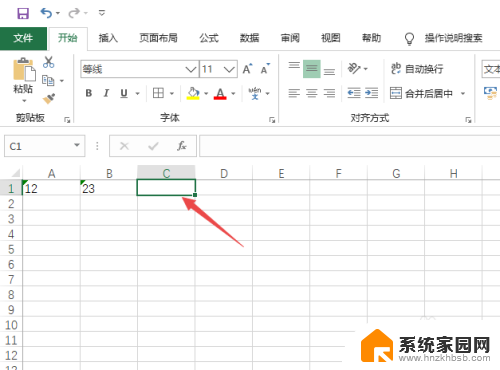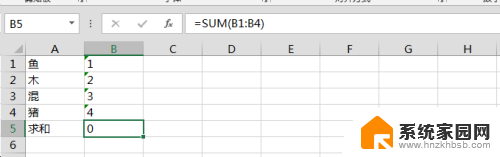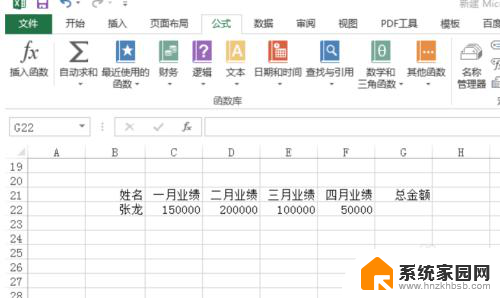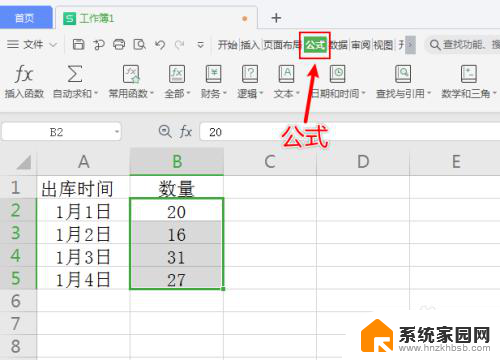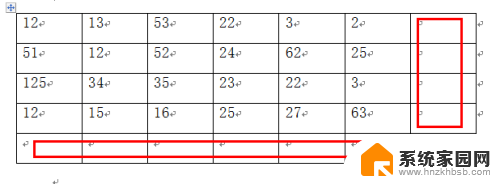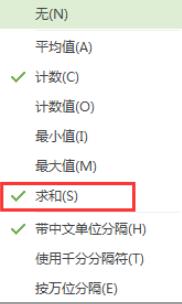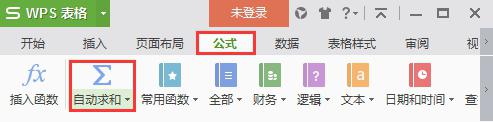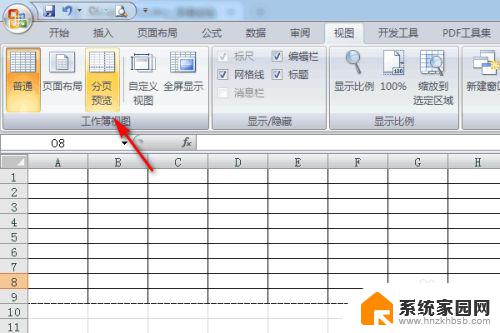excel表格不求和怎么办 Excel不能求和怎么解决
更新时间:2024-01-29 11:49:01作者:xiaoliu
在我们的日常工作和学习中,Excel表格是一个非常常见和实用的工具,有时候我们可能会遇到一个问题,就是Excel不能对某些数据进行求和。当我们遇到这种情况时,应该如何解决呢?在本文中我们将探讨一些解决Excel不能求和的方法,帮助大家更好地利用这个强大的电子表格软件。无论是对于初学者还是熟练使用Excel的用户来说,这些技巧都将对提高工作效率起到积极的作用。
步骤如下:
1.首先我们点击打开需要进行求和的Excel文件。

2.然后我们选中要求和的内容,输入sum求和公式,发现求和出现了问题。
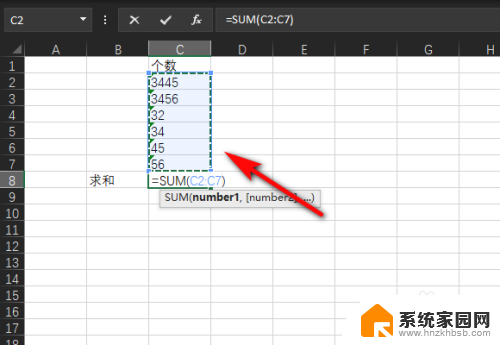
3.主要是因为数据格式问题,这个时候我们选中求和的数据。单击右键,选择【设置单元格格式】。
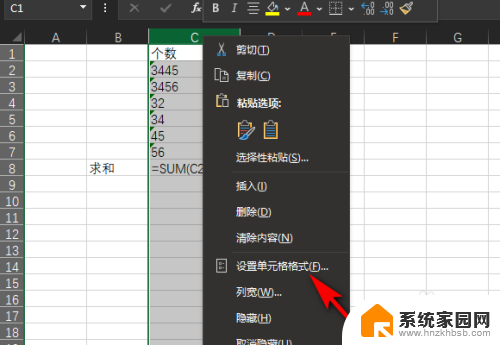
4.然后我们选择数字分类下的常规或者数值,并点击右下的确定。
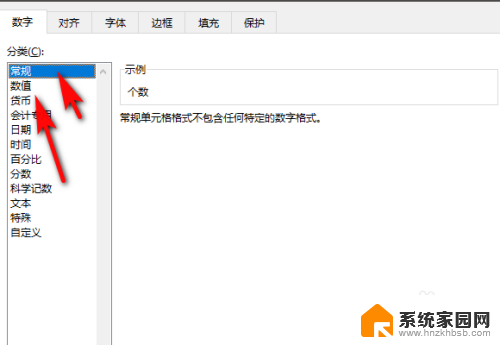
5.或者我们点击左上的绿色小三角,选择转换为数字。
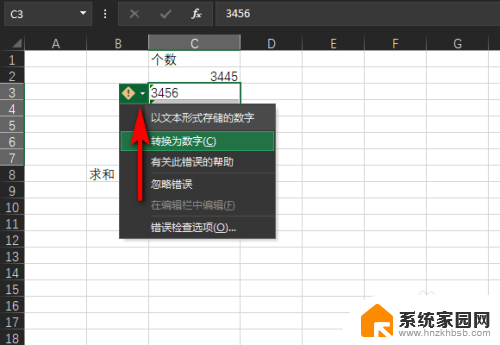
6.所有内容全部转换为数字后,我们的求和公式就可以正常求和了。
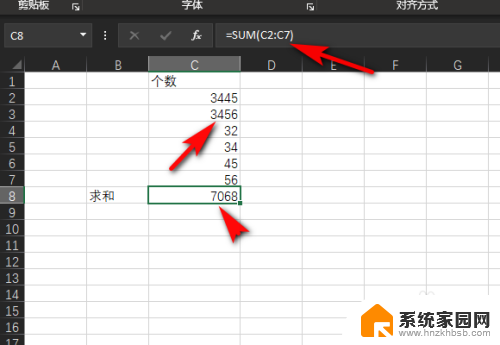
以上就是解决Excel表格不求和的全部内容,如果你遇到了这种情况,可以尝试根据我提供的方法来解决,希望对大家有所帮助。